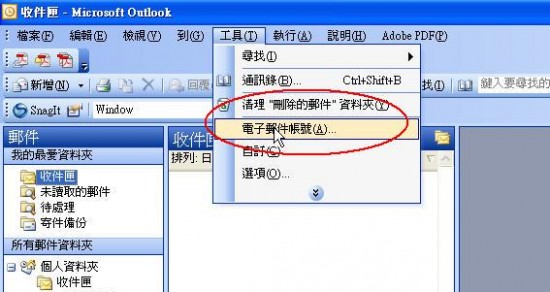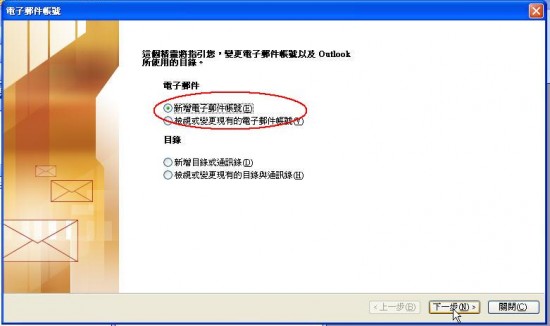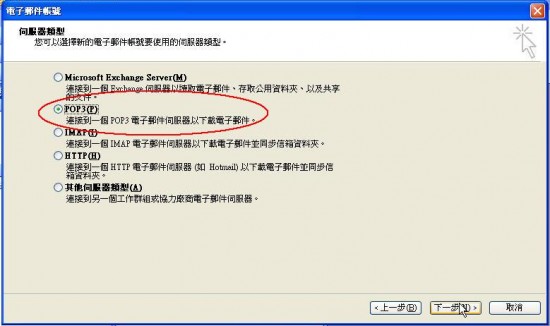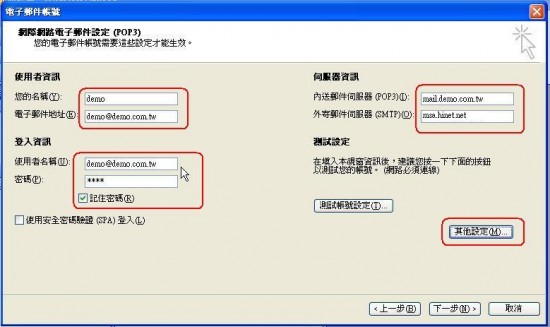Microsoft Outlook收發信件信箱設定詳細圖示說明
1 首先開啟您電腦裡Microsoft Outlook在工具列中按工具(T)鈕,隨即出現下拉對話視窗點擊電子郵件帳號(A)… 鈕 (如下圖所示)。

2 隨即出現電子郵件帳號的對話視窗,選擇新增電子郵件帳號(E)選項,依序點選下一步(N)鈕

3 隨即出現電子郵件帳號伺服器類型的選擇視窗,請選擇POP3(P)選項,然後依序點選下一步(N)鈕

4 隨即出現電子郵件帳號網際網路電子郵件設定(POP3)對話視窗畫面(如 下【圖四】所示), 依序填入以下資料

在此我們以【demo@demo.com.tw】為範例說明之:
電子郵件地址(E)及使用者名稱: demo@demo.com.tw
密碼(P): 只有您自己知道了!
內送郵件伺服器(POP3)(I): mail.demo.com.tw
外寄郵件伺服器(SMTP)(O): msa.hinet.net <以Hinet為例>
(【demo】就是您在信箱主機管理介面盤自行開設帳號名稱,【demo.com.tw】就是您網域名稱(記得千萬不用加前面的 www)